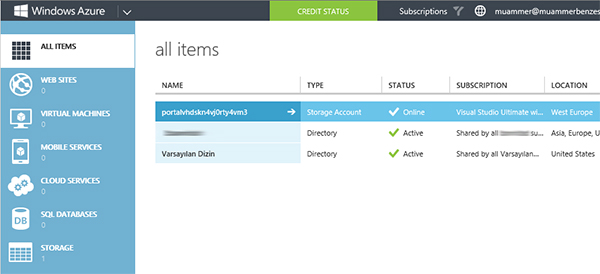MSDN abonesi iseniz, bu aboneliğiniz süresince ücretsiz olarak kullanabileceğiniz bir Windows Azure hesabına sahipsiniz! Visual Studio Professional, Test Professional, Premium veya Ultimate abonesiyseniz, Windows Azure üzerinde geliştirme ve test işlemlerine başlamak için MSDN avantajını aşağıdaki adımlar ile aktifleştirebilirsiniz:
1. http://msdn.microsoft.com adresine girip sağ üstteki “Sign In (Oturum aç)” kısmından MSDN hesabınızın bağlı olduğu Live ID (Microsoft account) ile giriş yapın.
2. Ana sayfadaki “MSDN Subscriptions (MSDN Abonelikleri)” linkine tıklayın. Açılan sayfadaki “Access benefits (Avantajlara erişin)” linkine tıklayarak devam edin.
3. Bir sonraki sayfada ücretsiz kullanabileceğiniz hizmetleri göreceksiniz. Listedeki Windows Azure bölümünde yer alan “Activate Windows Azure” linkine tıklayın.
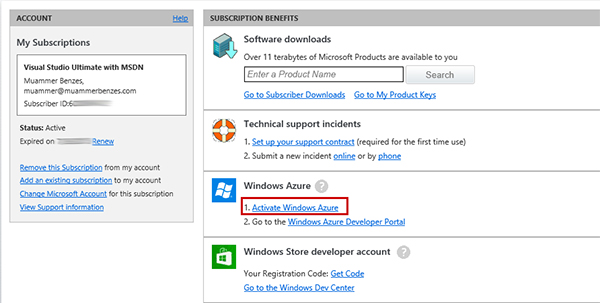
4. Açılan sayfada hesabın doğrulanması için cep telefonunuza SMS gönderilmesi veya arama yapılması seçeneklerinden size uygun olanını işaretleyip devam edin. “SMS gönder” seçeneğinde cep telefonu numaranızı girdiğinizde telefonunuza gelen doğrulama kodunu ilgili alana girerek işlemlere devam edebilirsiniz.
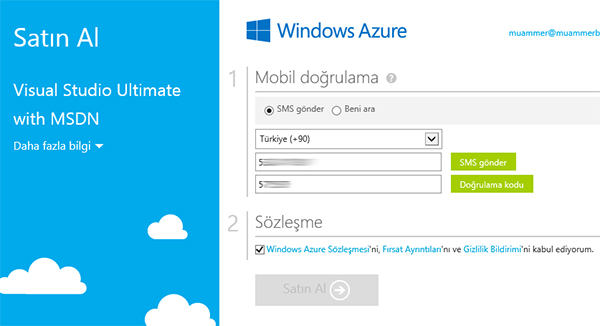
5. Doğrulama işleminden sonar Windows Azure sözleşmesini, fırsat ayrıntılarını ve gizlilik bildirimini okuyup kabul etmeniz gerekiyor. İlgili alanı işaretleyip “Satın Al” linki ile devam ediyoruz.
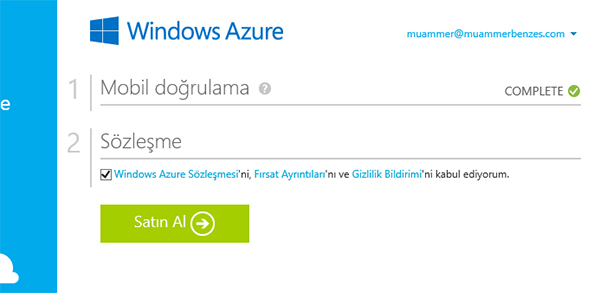
6. İşlemler tamamlandıktan sonra aşağıdaki ekran görüntüsünde görüldüğü gibi Windows Azure hesabımız aktifleştiriliyor. Varsayılan olarak Windows Azure hesabınız, ücretsiz olarak kullanabileceğiniz limitte duracak, bir sonraki ay tekrar aktif olacaktır. Ücretsiz limitin üstünde bir kullanım yapmak için isterseniz bu ayarı değiştirebilirsiniz.
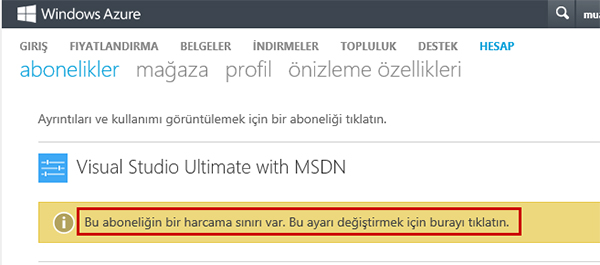
7. Windows Azure hesabının verilen limit dolduğunda bir sonraki aya kadar pasif kalmaya devam etmesi için “Hayır, harcama sınırını kaldırmak istemiyorum” seçeneği ile devam edebilirsiniz. Diğer seçenek ile kredi kartı bilgisi girerek limit üzerindeki harcamaların kartınızdan çekilmesini sağlayabilirsiniz.
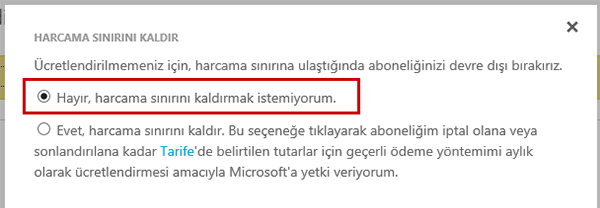
8. İşlemleri tamamladıktan sonra http://manage.windowsazure.com adresinden Windows Azure portaline girip istediğiniz servisleri kullanmaya başlayabilirsiniz.